-
Cómo crear páginas web utilizando Dreamweaver
-
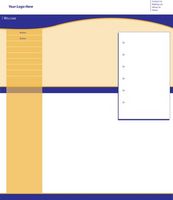
Dreamweaver de Adobe es un editor de texto avanzado HyperText Markup Language (HTML) que le permite crear sitios web, con o sin experiencia en programación. Este programa de desarrollo Web ofrece plantillas de páginas Web que le permiten empezar a crear sus páginas de forma inmediata, sin tener que preocuparse de sus páginas que no aparecen correctamente en distintos navegadores. Además, Dreamweaver le provee de herramientas que le permiten realizar tareas comunes, como la colocación de imágenes, fácilmente.Instrucciones
1 Carga la aplicación de Dreamweaver y haga clic en "Nuevo" en el menú "Archivo". Esta acción muestra la ventana "Nuevo documento" de diálogo que le permite elegir la configuración de su página Web.
2 Haga clic en la opción "Página en blanco" y en el "Nuevo documento" ventana de diálogo a continuación, haga clic en el título "HTML" en la columna "Tipo de página". Haga clic a través de las diversas ofertas en la columna de "Diseño", como "1 columna elástica, centrado," para ver los múltiples estilos de página que ofrece. Por ejemplo, un diseño permite que su página se estire con la ventana del navegador, mientras que otro, conserva sus dimensiones. Haga clic en el botón "Crear" para generar su página.
3 Haga doble clic en el contenido en el "diseño" ventana de vista para editar el texto predeterminado. Haga clic en los datos más grandes, más audaces (rúbricas) y teclee el título de la página. Además, haga clic en los bloques de contenido, o los párrafos, e introduzca su información.
4 Haga clic y arrastre el puntero del ratón sobre el texto que desea convertir a los enlaces. Haga clic en el botón "hipervínculo" en la barra de herramientas "Insertar" y luego introduzca la dirección URL que desee en el campo de texto "Enlace". Haga clic en el botón "OK" para continuar.
5 Coloca el cursor en el área en la que desea que aparezca una imagen y haga clic en el botón "Imagen" en la barra de herramientas "Insertar". Seleccionar un archivo de imagen desde el ordenador y el uso de la ventana de diálogo que aparece a continuación, haga clic en el botón "Seleccionar".
6 Haga clic en la pestaña "All" en la ventana "Estilos CSS" para editar las reglas de estilo que controlan el aspecto de su página. Por ejemplo, haga clic en "cuerpo" en la ventana "Todas las reglas" y haga doble clic en el valor en el campo "color" para cambiar el color inicial de su fuente. Continúe haciendo clic a través de las reglas restantes para el diseño de su página, como se prefiera.
7 Haga clic en "Guardar como" en el menú "Archivo" para nombrar y guardar el archivo. Crear páginas duplicadas haciendo clic en la opción "Abrir reciente" en el menú "Archivo", haga clic en la opción "Guardar como" título para asignar un nuevo nombre y luego editar el contenido para crear una página distinta. De lo contrario, repita los pasos 1 a 6 para hacer una página con un nuevo diseño.
